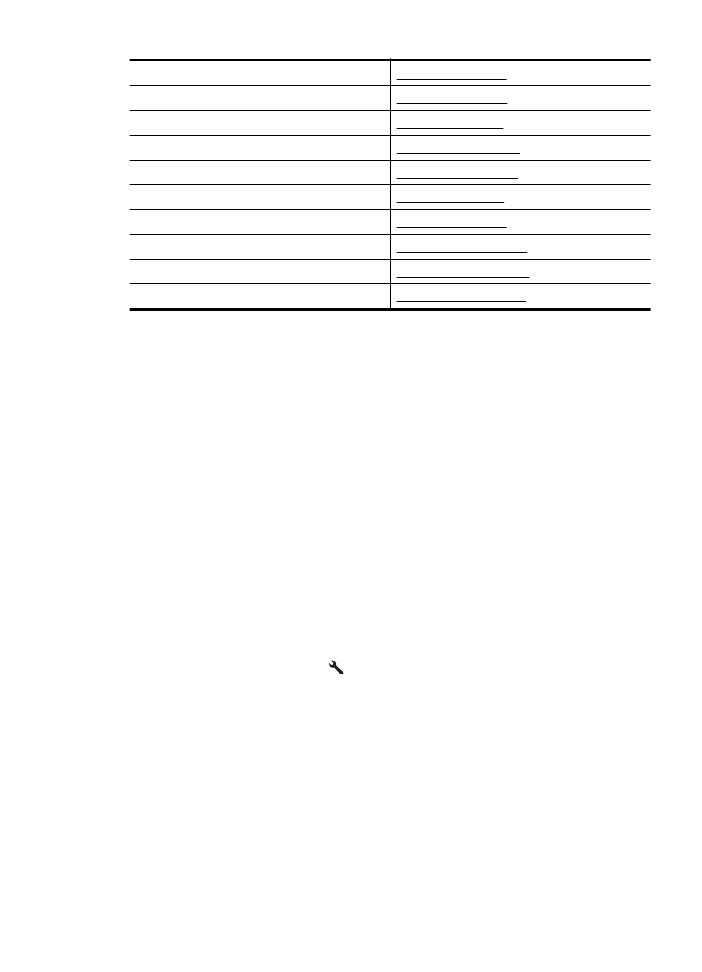
Testar configuração de fax
É possível testar a configuração de fax para saber o status da impressora e verificar se ela está
configurada corretamente para enviar e receber faxes. Faça esse teste após terminar de
configurar a impressora para o envio e o recebimento de faxes. O teste executa as seguintes
ações:
•
Verifica o hardware do fax
•
Verifica se o cabo telefônico correto está conectado à impressora
•
Verifica se o cabo telefônico está conectado à porta correta
•
Verifica o tom de discagem
•
Verifica se a linha telefônica está ativa
•
Testa o status da conexão da linha telefônica
A impressora imprimirá um relatório com os resultados do teste. Se houver um erro no teste,
procure no relatório informações para corrigir o problema e execute o teste novamente.
Para testar a configuração do fax por meio do painel de controle da impressora
1. Configure a impressora para fax conforme as instruções específicas de configuração para
casa ou escritório.
2. Antes de iniciar o teste, verifique se os cartuchos de tinta estão instalados e se há papel de
tamanho grande na bandeja de entrada.
3. Na tela inicial, pressione o botão (Configurar).
4. Usando os botões à direita, role até e selecione Ferramentas e depois selecione Executar
teste de fax.
A impressora exibe o status do teste no visor e imprime um relatório.
5. Verifique o relatório.
•
Se o teste tiver êxito e ainda assim você tiver dificuldade para enviar e receber faxes,
consulte as configurações de fax listadas no relatório para verificar se estão corretas.
Uma configuração de fax em branco ou incorreta pode causar problemas de envio e
recebimento de fax.
•
Se o teste falhar, verifique o relatório para obter mais informações sobre como corrigir os
problemas encontrados.
(continuação)
Testar configuração de fax
205
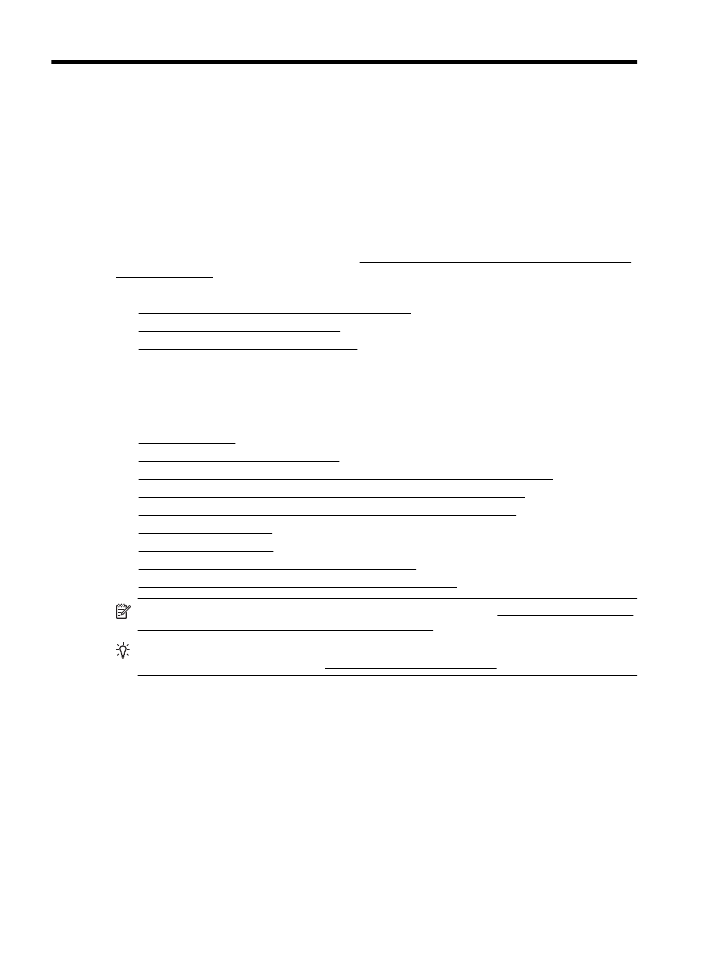
D
Configuração de rede (HP
Officejet 4620 e-All-in-
-One series)
É possível gerenciar as configurações de rede da impressora por meio do painel de controle da
impressora, conforme descrito na próxima seção. As configurações avançadas adicionais estão
disponíveis no servidor da Web incorporado, e você pode acessar uma configuração e uma
ferramenta de status pelo navegador da Web, utilizando uma conexão de rede existente com a
impressora. Para mais informações, consulte Servidor da Web incorporado (HP Officejet 4620 e-
-All-in-One series).
Esta seção contém os seguintes tópicos:
•
Configurar a impressora para comunicação sem fio
•
Alterar configurações de rede básicas
•
Alterar configurações de rede avançadas
Configurar a impressora para comunicação sem fio
Você pode configurar a impressora para comunicação sem fio.
Esta seção contém os seguintes tópicos:
•
Antes de começar
•
Conectar a impressora à rede sem fio
•
Configurar a impressora usando o software da impressora HP (recomendado)
•
Conectar a impressora usando a Configuração Protegida de WiFi (WPS)
•
Configurar a impressora usando o EWS (servidor da Web incorporado)
•
Alterar o tipo de conexão
•
Testar a conexão sem fio
•
Diretrizes para garantir a segurança da rede sem fio
•
Instruções para reduzir a interferência em uma rede sem fio
Nota Se você tiver problemas ao conectar a impressora, consulte Solução de problemas de
conexão sem fio (HP Officejet 4620 e-All-in-One series).
Dica Para mais informações sobre configurar e usar a impressora sem fio, consulte o
Centro de Impressão Sem Fio HP (www.hp.com/go/wirelessprinting).
Antes de começar
Antes de começar a conexão sem fio, verifique se:
•
A rede sem fio está configurada e funcionando corretamente.
•
A impressora e os computadores que a usam estão na mesma rede (sub-rede).
Durante a conexão da impressora, o sistema pode solicitar que você insira o nome da rede sem
fio (SSID) e uma senha de sem fio:
•
O nome de rede sem fio é o nome da sua rede sem fio.
•
A senha do sem fio evita que outras pessoas se conectem à sua rede sem fio sem a sua
permissão. Dependendo do nível de segurança necessário, sua rede sem fio pode usar uma
chave WPA ou senha WEP.
Se você não tiver alterado o nome de rede ou a senha de segurança desde que configurou a sua
rede sem fio, você poderá encontrar esses dados na parte traseira ou inferior do roteador sem fio.
206